注意:如果不想要百度网盘的话就直接留言给我,我私发给你
1.新建一个项目



出来的项目于结构如下:

2、为项目添加web应用

这里为项目添加web项目

此时多出一个wen文件夹

3、设置tomecat运行



没有tomcat的看这里
链接:https://pan.baidu.com/s/1Qf1gCE7FYbscrlyCygVz4A
提取码:bzll




点击Apply------>ok



以下是使用注解方式进行class访问,可忽略
1、导入依赖的包
在web文件夹下,新建一个lib文件夹,意义着装一些依赖jar包

在lib文件夹中装入servlet-api.jar包,这个jar包在上诉的tomcat包解压之后的里面的lib文件里面找,如果你只是单纯想要这个jar包的话,你真幸运!!!我还是把它单独拿出来了
链接:https://pan.baidu.com/s/1PephQ6jmLkZauFms-eyrdQ
提取码:3ono
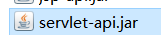


2、新建一个dome类,然后去继承HttpServelet,去重写它的方法,并加入注解

点击右上角的箭头,启动项目,稍等片刻。。。。。

3、将弹出的浏览器的地址由原来localhost:8080/home/改成localhost:8080/home/gogo,并回车
*这个localhost:8080/home/gogo,中/home是我们之前集成tomcat的时候那个虚拟路径,/gogo就是我们dome类中写的注解,这样才能正确访问到具体的一个类中
4、返回控制台,发现能够正确访问到本demo类,说明注解成功!























 383
383











 被折叠的 条评论
为什么被折叠?
被折叠的 条评论
为什么被折叠?








